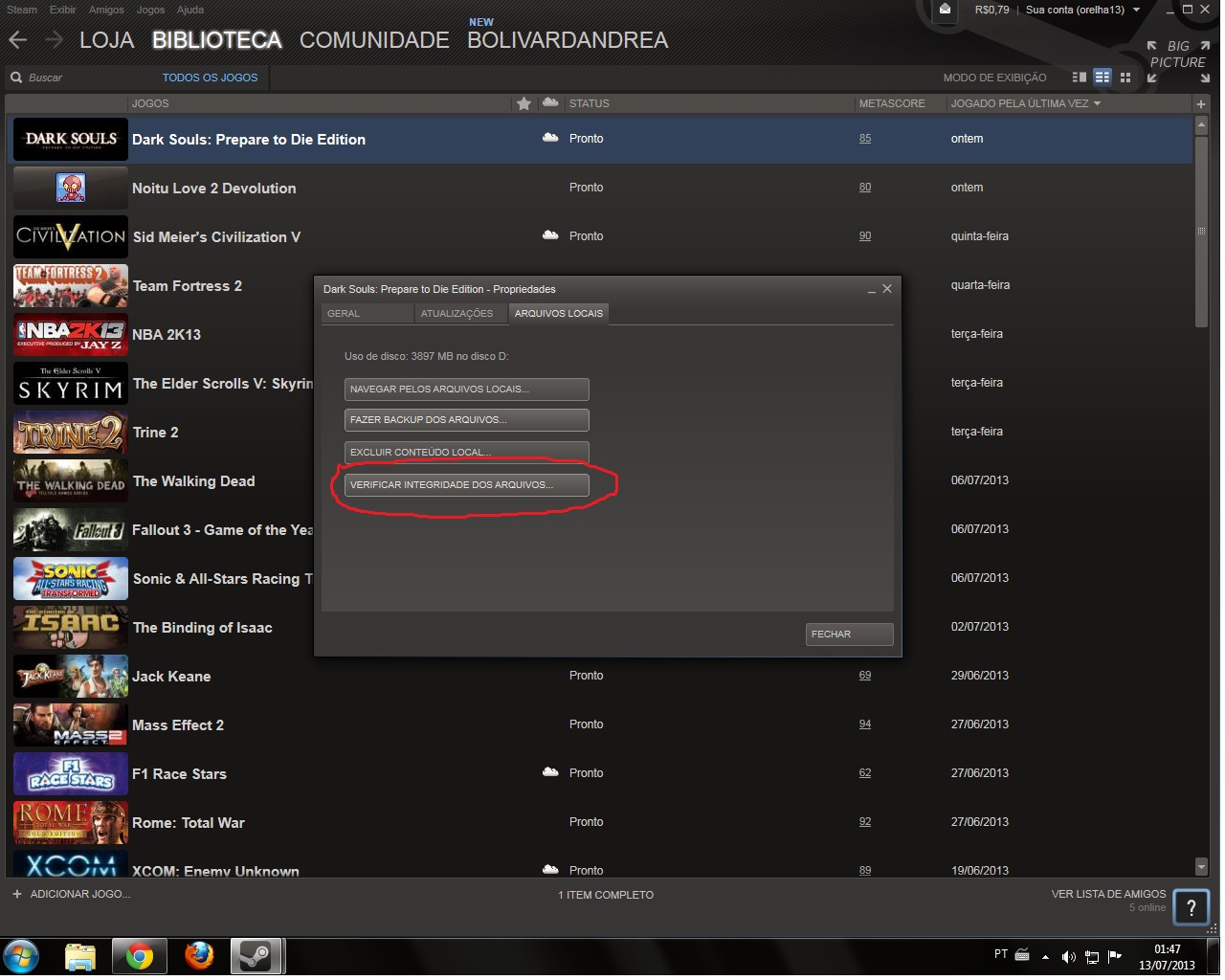E aí galerinha do bem? Andam fazendo muita merda aí? E a carteira de vocês, como anda? A Steam dá metendo porrada em vocês, não é? E aquele jogo que tu esperou 3 horas baixando à 500kbps e agora tá cheio da expectativa de fazer cada centavo investido neste cra…digo, jogo? Como assim não funcionou? Calma, não se desespere. Não precisa formatar o PC, xingar a mãe da Steam, pedir dinheiro de volta…antes disso siga alguns procedimentos simples.
Verifique a integridade dos arquivos do jogo
A Steam mesmo pode ter a solução pro problema. Clique com o botão direito em cima do jogo, clique em propriedades e, na aba “arquivos locais”, clique em “verificar arquivos locais”. A Steam vai verificar os arquivos pra ver se a instalação foi feita corretamente e, se encontrar algum arquivo corrompido, baixa e instala ele de novo. Funcionou pra mim com Bioshock: Infinite.

Execute o jogo como administrador
Às vezes não é tão simples e aí temos que dar uma mãozinha pra Steam. Clique com o botão direito em cima do jogo, clique em propriedades e, na aba “arquivos locais” clique na opção “navegar pelos arquivos locais”. Vai abrir uma pasta do Windows onde está salvo o jogo. Procure pelo arquivo executável (.exe) do jogo (normalmente ou abreviação do jogo+.exe) e clique com o botão direito no ícone. Abra as propriedades do arquivo e vá na aba “compatibilidade”. Marque a opção “executar este programa como Administrador”, dê Ok, feche as janelas e abra o jogo. Funcionou pra mim com NBA 2K13 e The Walking Dead.
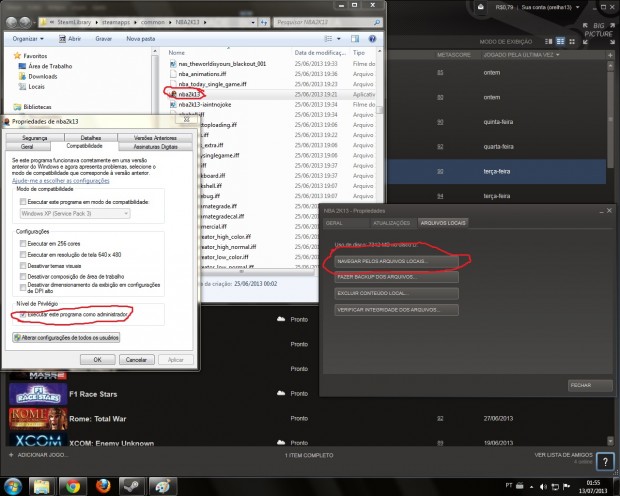
Execute o jogo em modo de compatibilidade diferente
Se as duas primeiras soluções não deram certo ainda, calma, pequeno gafanhoto, nem tudo está perdido. Ainda há outra opção. De novo abra a pasta dos arquivos locais do jogo, pegue o executável, dê uma olhada nas propriedades e, na aba “compatibilidade”, marque a opção “executar este programa em modo de compatibilidade” e então vá testando outros modos de compatibilidade. No caso, pra mim, Dark Souls funcionou em versão XP Service Pack 3. NBA 2K13 funcionou em versão 98/ME, mas ficou muito lento. Então depende de cada jogo e de cada computador, tentem e experimentem até achar um que rode bem.
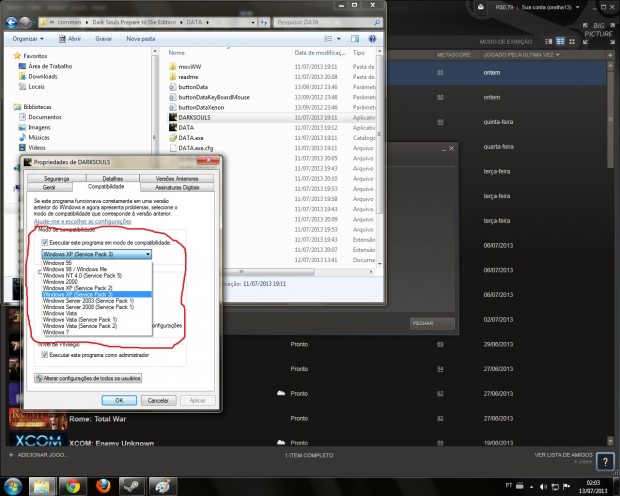
Ao persistirem os sintomas, procure um médico
Caso nada disso funcione, procure informações na internet. A própria Steam tem os fóruns de cada jogo, apesar de a maioria das informações estarem em inglês. Procure alguém com um problema parecido com o seu e veja como essa pessoa solucionou. Outra opção é copiar o nome do erro e jogar no Google. Por exemplo, alguns jogos estão com algum .dll faltando. Jogando o nome do .dll no Google e baixando, o problema deve ser resolvido. Outros dão um problema de appcrash. Jogando o nome do jogo mais appcrash no Google vai te trazer várias opções de solução.
Bonus 1: Pra jogos que tem conexão com o Games for Windows Live, como Fallout 3 e Dirt 3, é válido desinstalar e instalar de novo o Games for Windows Live, normalmente funciona. Funcionou comigo com o Dark Souls.
Bonus 2: Pra jogos com controle que estão invertendo os comandos ou não reconhecendo, baixe o arquivo x360ce, coloque os itens que vem com ele pra dentro da mesma pasta onde está o executável do jogo e emule controles de videogame no PC. O nome é x360 e a maioria dos jogos usa os botões do xbox como padrão, mas eu uso os meus bons e velhos controles de Play2 com esse emulador e roda tranquilo.
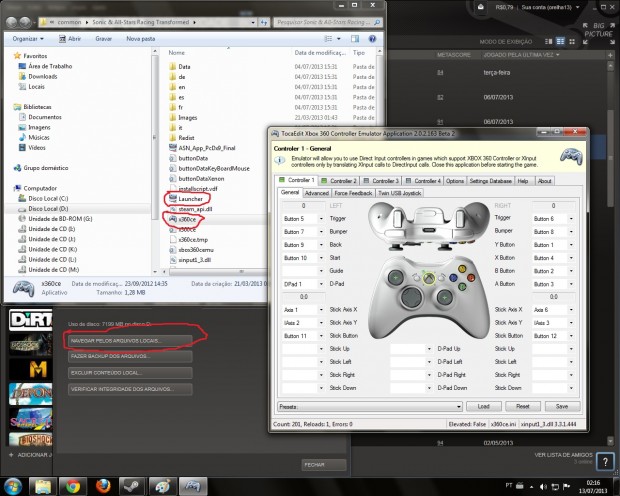
Então, apenas acompanhem as fotos, espero ter sido útil pra vocês, boa sorte da próxima vez que forem jogar na Steam e agora já podem se sentir verdadeiros hackers manjadores.